Jeśli zaszyfrowana wiadomość została odebrana przez organizację korzystającą zMicrosoft 365 szyfrowania wiadomości, możesz zalogować się przy użyciu konto Microsoft lub konto służbowe za pomocą Microsoft 365, aby wyświetlić wiadomość. Aby utworzyć konto Microsoft, jeśli jeszcze go nie masz, możesz wykonać tę procedurę.
Przed rozpoczęciem
Co to jest konto Microsoft?
Nazwa „konto Microsoft” określa adres e-mail i hasło, których używasz do logowania się do usług firmy Microsoft, takich jak Outlook.com, OneDrive, Windows Phone czy Xbox Live. Co to jest konto Microsoft? to krótki klip wideo, który jest przydatny do zrozumienia konto Microsoft i sposobu jego używania.
Mam już konto Microsoft. Czy muszę utworzyć nowe, aby wyświetlić zaszyfrowaną wiadomość?
Nie. Aby dowiedzieć się, jak zalogować się przy użyciu istniejącego konta i wyświetlić zaszyfrowaną wiadomość, możesz skorzystać z funkcji wysyłania, wyświetlania i odpowiadania na zaszyfrowane wiadomości .
Jak utworzyć konto Microsoft w celu wyświetlania zaszyfrowanych wiadomości
Ta procedura pozwala utworzyć konto Microsoft.
Aby utworzyć konto Microsoft w celu wyświetlania zaszyfrowanych wiadomości:
-
Otwórz wiadomość w Skrzynce odbiorczej. Wiersz tematu może wskazywać, że wiadomość jest zaszyfrowana. Poniższy zrzut ekranu przedstawia skrzynkę odbiorczą konta Gmail zawierającą zaszyfrowaną wiadomość.
Uwaga: Do wyświetlania zaszyfrowanych wiadomości można użyć dowolnej usługi poczty e-mail, takiej jak Hotmail, Yahoo czy Gmail.
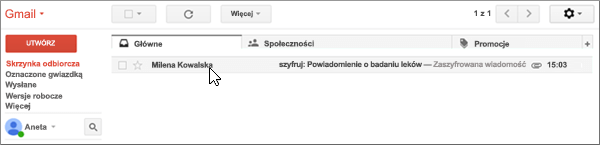
Po otwarciu wiadomości będzie można szyfrować wiadomości według Microsoft 365 i załącznika o nazwie wiadomość. html. Otwórz załącznik.
-
Wybierz pozycję ZALOGUJ SIĘ I WYŚWIETL ZASZYFROWANĄ WIADOMOŚĆ.
-
Wybierz opcję pozwalającą utworzyć konto Microsoft.
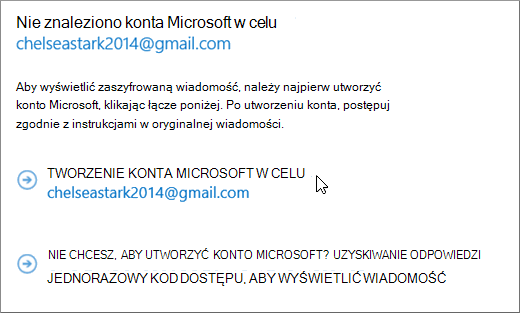
-
Wypełnij formularz Tworzenie konta. Twój adres e-mail zostanie wyświetlony w polu Nazwa użytkownika.
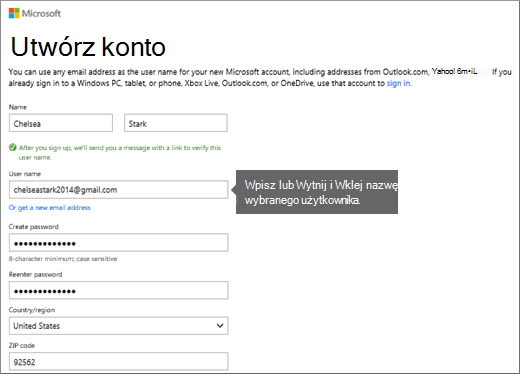
-
Sprawdź stronę podsumowania i wybierz pozycję Zweryfikuj swój adres e-mail. Otrzymasz wiadomość e-mail umożliwiającą przeprowadzenie weryfikacji.
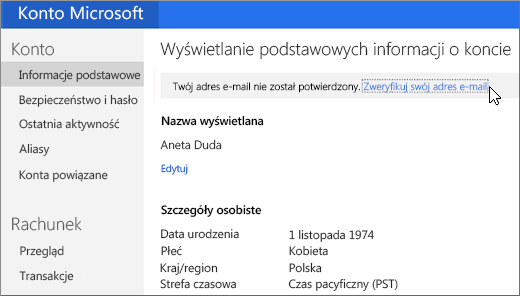
-
Otwórz tę wiadomość e-mail i wybierz przycisk Weryfikuj, aby potwierdzić swój adres e-mail.
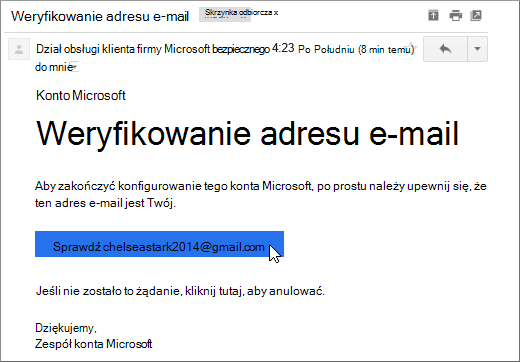
-
Po zweryfikowaniu adresu e-mail przejdź wstecz i otwórz początkowy plik wiadomosc.html. Teraz konto Microsoft może zostać użyte w celu zalogowania się i wyświetlenia zaszyfrowanej wiadomości.
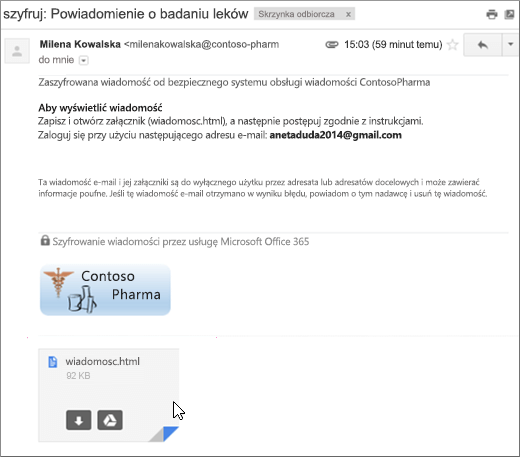
Ostatnia aktualizacja 2014-9-15










